Leiðbeiningar til að slökkva á tillögum í Dagbók á iPhone
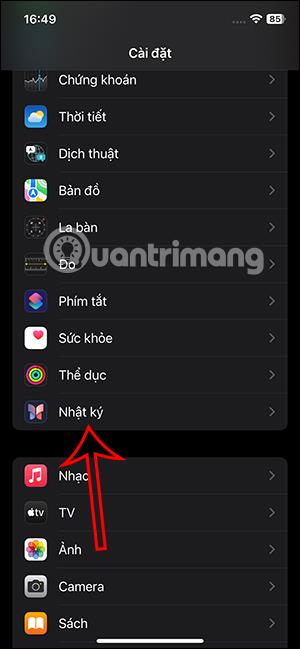
Tillögur og tillögur í Dagbók eru í raun ekki nauðsynlegar fyrir marga, svo þú getur slökkt á tillögum í Dagbók á iPhone samkvæmt leiðbeiningunum hér að neðan.
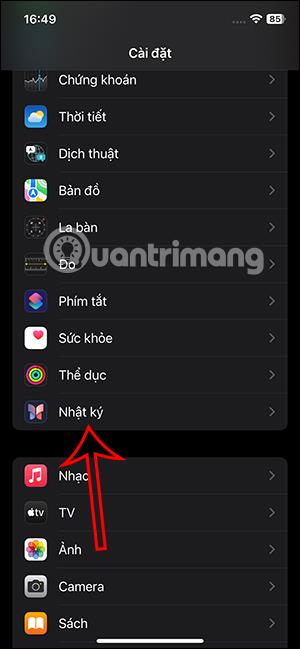
Dagbók appið á iPhone er staður til að skrá hugsanir þínar, hugmyndir eða hvaða tilfinningar sem er. Forritið mun einnig stinga upp á að nota upplýsingar um mörg forrit og þjónustu sem þú ert að setja upp og nota á iPhone. Þessar tillögur og tillögur í Dagbók eru í raun ekki nauðsynlegar fyrir marga, svo þú getur slökkt á tillögum í Dagbók á iPhone samkvæmt leiðbeiningunum hér að neðan.
Hvernig á að slökkva á tillögum í Dagbók á iPhone
Skref 1:
Í iPhone viðmótinu smellum við á Stillingar og smellum síðan á forritið til að stilla. Skiptu yfir í sérsniðið viðmót fyrir Dagbók, smelltu á Tillögur að skráningu .
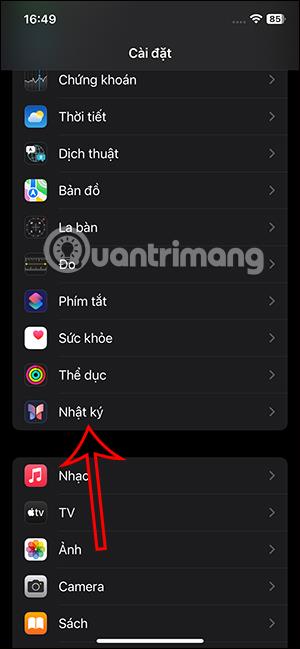
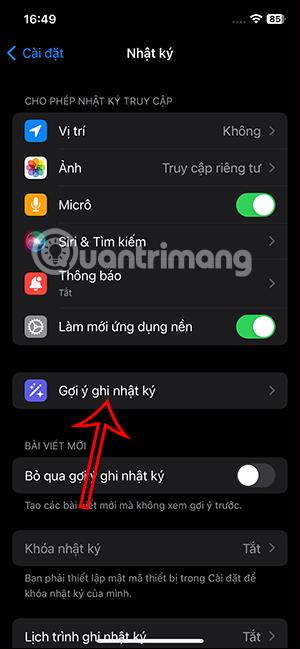
Skref 2:
Skiptu yfir í sérsniðið viðmót dagbókartillögu á iPhone, smelltu á Ráðlagðar persónuverndarstillingar . Hér finnur þú tillögur að forritum og þjónustu fyrir Dagbók.

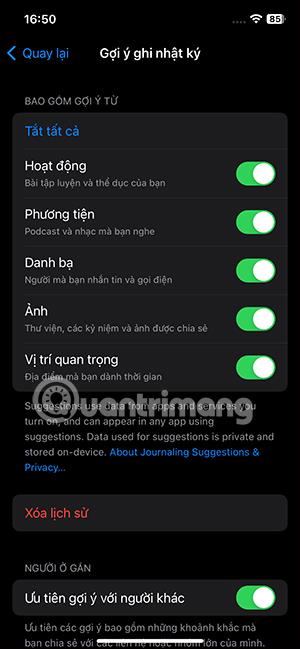
Skref 3:
Nú ef þú vilt slökkva á einhverri þjónustu , renndu bara hvíta hringhnappnum til vinstri . Ef þú vilt slökkva á allri þjónustu skaltu smella á Slökkva á öllu . Smelltu síðan á Slökkva á öllu til að slökkva á öllum tillögum.
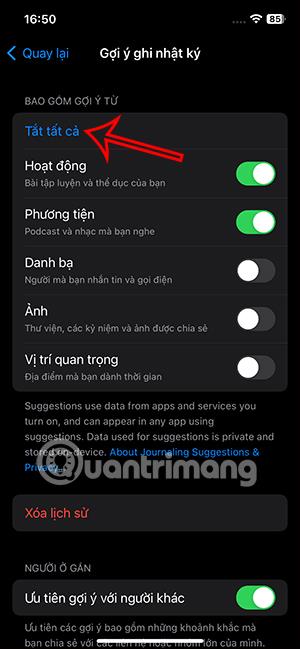
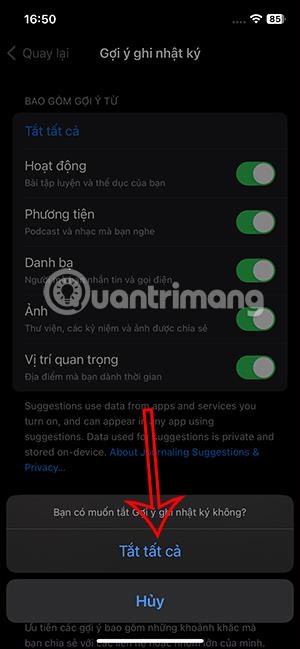
Skref 4:
Einnig hér að neðan er Eyða sögu valmöguleikinn fyrir þig til að eyða öllum áður notuðum tillögum í Dagbókarforritinu.
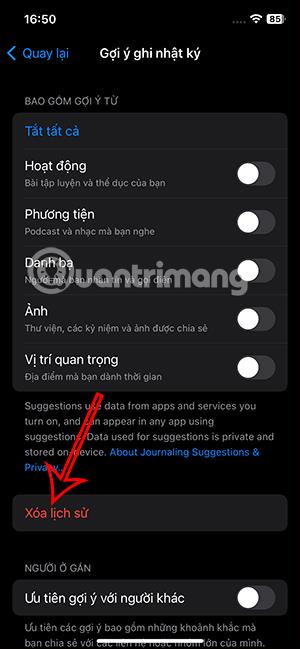
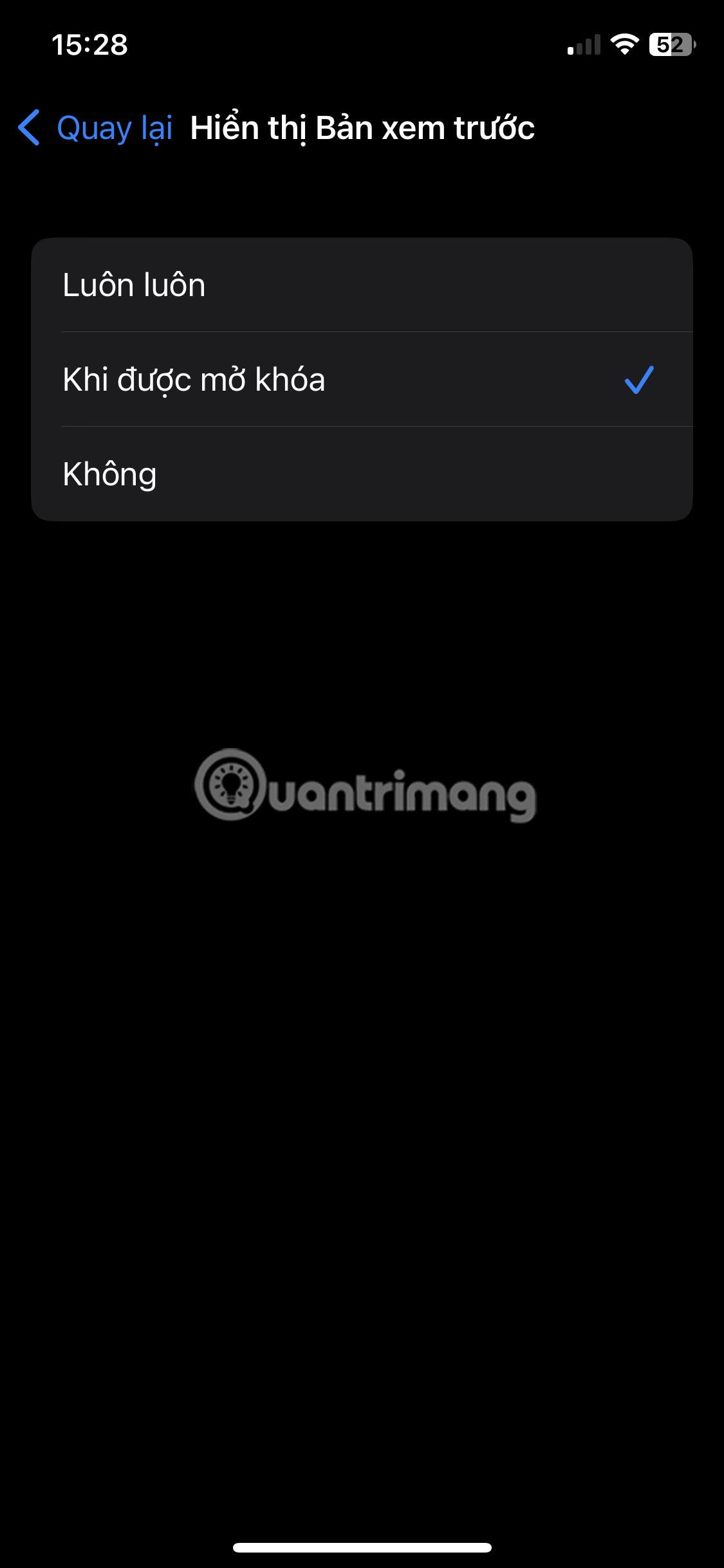
Skref 5:
Valkosturinn Forgangsraða tillögum til annarra mun stinga upp á fólki nálægt þér í gegnum Bluetooth-tengingu.
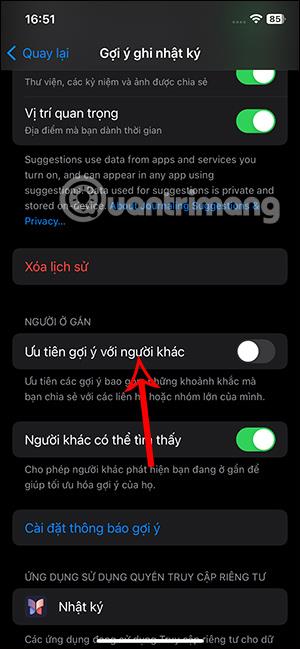
Ef þú vilt ekki að fólk í kringum þig uppgötvi tækið þitt vegna uppástunga um skráningu skaltu slökkva á Getur aðrir fundið .
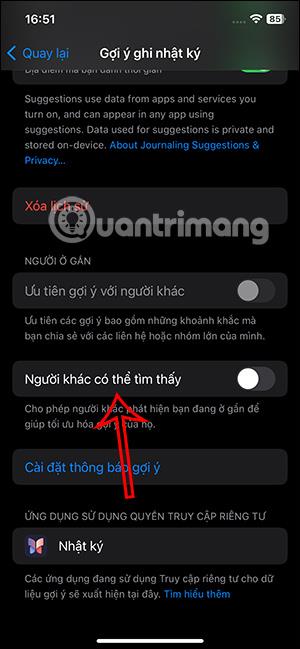
Sound Check er lítill en mjög gagnlegur eiginleiki á iPhone símum.
Photos appið á iPhone er með minningareiginleika sem býr til söfn af myndum og myndböndum með tónlist eins og kvikmynd.
Apple Music hefur vaxið einstaklega stórt síðan það kom fyrst á markað árið 2015. Hingað til er það næststærsti straumspilunarvettvangur fyrir gjaldskylda tónlist á eftir Spotify. Auk tónlistarplatna er Apple Music einnig heimili fyrir þúsundir tónlistarmyndbanda, 24/7 útvarpsstöðvar og margar aðrar þjónustur.
Ef þú vilt bakgrunnstónlist í myndböndin þín, eða nánar tiltekið, taka upp lagið sem spilar sem bakgrunnstónlist myndbandsins, þá er mjög auðveld lausn.
Þó að iPhone sé með innbyggt veðurforrit, veitir það stundum ekki nægilega nákvæm gögn. Ef þú vilt bæta einhverju við þá eru fullt af valkostum í App Store.
Auk þess að deila myndum úr albúmum geta notendur bætt myndum við sameiginleg albúm á iPhone. Þú getur sjálfkrafa bætt myndum við sameiginleg albúm án þess að þurfa að vinna úr albúminu aftur.
Það eru tvær fljótlegri og einfaldari leiðir til að setja upp niðurtalningu/tímamæli á Apple tækinu þínu.
App Store inniheldur þúsundir frábærra forrita sem þú hefur ekki prófað ennþá. Almenn leitarorð eru kannski ekki gagnleg ef þú vilt uppgötva einstök öpp og það er ekkert gaman að fara í endalausa flettu með tilviljunarkenndum leitarorðum.
Blur Video er forrit sem gerir senur óskýrar, eða hvaða efni sem þú vilt hafa í símanum þínum, til að hjálpa okkur að fá myndina sem okkur líkar.
Þessi grein mun leiðbeina þér hvernig á að setja upp Google Chrome sem sjálfgefinn vafra á iOS 14.









